2 trucos para tus eventos multilingües en Zoom

Con tanta tecnología, uno ya no sabe por dónde empezar a buscar a la hora de crear eventos multilingües en línea. Lo que sí está claro es que, una vez encontrado el programa con el que quieres trabajar, siempre tendrás algún problema con alguna función que no viene habilitada por defecto o que no sabes configurar.
En el siguiente blog te dejo dos trucos muy útiles a la hora de crear eventos multilingües en Zoom. He elegido Zoom porque acaba siendo el programa de conferencias en línea con el que más trabajo en mi día a día. Y quién sabe, quizá aprendas a utilizar una nueva función que no conocías, o descubres el programa en caso de no haber tratado nunca antes con él.
Si eres de los que aún no se han aventurado a utilizar Zoom, te dejo por aquí el enlace a uno de nuestros blogs “Interpretación en Zoom”, en el que podrás encontrar una amplia descripción del programa, así como de sus funciones básicas y más avanzadas.
Debes saber que Zoom es un programa muy completo que te permite crear reuniones y seminario web, ya sean reuniones de trabajo, conferencias, reuniones familiares, etc. Asimismo, Zoom te permite crear eventos multilingües.
Esto es posible gracias a la integración de canales de interpretación simultánea (o traducción oral) en las reuniones a través de los cuales los participantes pueden seguir el evento en su lengua materna. Así que en este blog vamos a ver qué trucos esconde Zoom para tus eventos multilingües.
Índice de contenidos
Index of contents
Index du contenu
Inhaltsverzeichnis
Indice dei contenuti
1. Cancela los molestos ruidos de fondo

Estoy segura de que alguna vez te has puesto los auriculares y de pronto has escuchado un sonido inesperado y horrendo que te ha llevado a quitártelos de inmediato. Pues bien, en el mundo de las videoconferencias este fenómeno ocurre a diario. Ya sea porque uno de los asistentes tiene en casa un pajarito que no deja de piar o porque en la acera de enfrente del ponente esta semana hay obras y se escucha la taladradora.
Siempre y absolutamente siempre puede ocurrir este tipo de situaciones inesperadas, incluso el día que tengas que asistir a una conferencia virtual para dar una ponencia. ¿Y cómo se debe lidiar con este tipo de situaciones? Pues de ningún modo, ya que Zoom se encarga de hacerlo por ti.
Como ya te he adelantado, Zoom ofrece la posibilidad de eliminar los ruidos de fondo generados por tu entorno para que los participantes de tu evento puedan escuchar nada más que tu voz.
Para habilitar esta supresión de ruidos de fondo debes seguir los pasos que te indico a continuación:
1. Dirígete a la barra de tareas y haz clic derecho sobre el icono de Zoom (si no lo ves, inicia el programa a través de la app del escritorio o a través de la lista de programas).

2. Seguidamente clica sobre “Configuración…” y llegarás a la pantalla que puedes ver a continuación. Una vez estés en esta pantalla deberás dirigirte al apartado “Audio”. Si te fijas bien, dentro de este apartado aparece la opción “Suprimir ruido de fondo”, es aquí donde deberás elegir cuanto ruido quieres que Zoom suprima.

Cabe destacar que esta opción solamente estará disponible para las versiones de escritorio tanto de Windows como de macOS, y que, por lo tanto, no funcionará en la app de dispositivos móviles.
2. Graba los canales de interpretación simultánea (o traducción oral)

Si has seguido correctamente las instrucciones de cómo programar un evento multilingüe en Zoom, ya lo tienes todo listo para dar comienzo a tu evento. ¿O es que acaso necesitas grabar las interpretaciones y no sabes cómo hacerlo?
No te preocupes, para esto estoy yo aquí, para explicarte cómo grabar uno o varios canales de interpretación (siempre con el previo consentimiento del intérprete (o traductor oral), claro queda.
Lo primero que debes saber es que, si vas a hacer uso de varios canales de interpretación (y varios equipos de intérpretes), no te será posible grabarlos todos a la vez. Por lo menos no podrá hacerlo una sola persona, ya que los canales de interpretación no se pueden grabar en la nube, sino que deben grabarse directamente en local.
Las grabaciones locales pueden grabar todo aquello que escucha la persona que graba. Por lo tanto, si quieres grabar un canal de interpretación en local, deberás desactivar el sonido del audio original que suele aparecer de fondo y emplear a tantos “grabadores” como combinaciones de idiomas en tu evento.
Eso sí, para que uno de los organizadores o participantes pueda grabar un canal de interpretación, necesitará que le des permiso para hacerlo. Para ello deberás dirigirte (como administrador con permiso de edición y dentro de la página web de Zoom) al apartado “Administración de cuenta” y dentro de este apartado a “Ajustes de cuenta”.
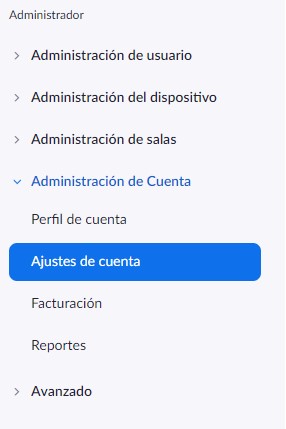
En la parte de arriba aparecerán cuatro opciones: reunión, grabación, audio conferencing y zoom apps. Entra en la opción “Grabación” y verifica que la opción “Grabación local” esté debidamente habilitada.
Una vez habilitada la función, debes dirigirte al mismo menú de antes, pero esta vez haciendo clic sobre “Administración de usuarios” y dentro de este apartado en “Administración de grupos”.
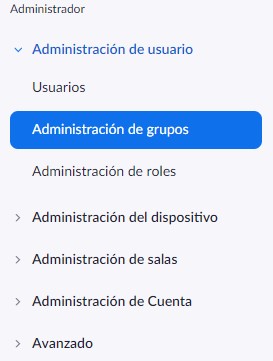
Desde ahí, crea un grupo y haz clic sobre él para llegar a la pestaña de “Configuración” y habilita también esa opción. ¡Ya está todo listo!
Ahora solo debes saber cómo iniciar una grabación local:
- Inicia tu reunión en Zoom.
- En la barra inferior haz clic sobre el botón “Grabar” (si después de eso no aparece un pequeño icono que indica que la reunión está siendo grabada es que no está siendo grabada)
- Si abres el menú de participantes podrás otorgar permiso a las personas que quieres que graben (con clic derecho y “permitir grabación” y en el caso de que no hayas creado un grupo), así como ver quién está grabando el evento en este momento.
Cuando finalice el evento, la grabación se convertirá de forma automática y se guardará en una carpeta que seguidamente se abrirá también de forma automática. ¡Voilà!
3. Conclusiones

Los bueno magos nunca revelan sus trucos, o por lo menos no todos de golpe. Siempre viene bien tener un as en la manga, así que espero que te resulten útiles estos dos trucos que, créeme, pueden facilitarte mucho la vida a la hora de organizar eventos virtuales multilingües. Te lo digo desde la experiencia que hemos tenido en la agencia de traducción e interpretación AbroadLink Traducciones (especializada en servicio de interpretación y traducción simultánea).
El hecho de que tanto oradores, como intérpretes, así como participantes y asistentes puedan seguir una conferencia nítida, sin interferencias ni ruidos de fondo es realmente una maravilla. Además, puedes grabar los diferentes canales y dar ejemplo ante tu competencia.
¿A qué estás esperando para probar los nuevos trucos que has aprendido?



Añadir nuevo comentario